バックアップコードを発行する
1. アカウント設定へのアクセス
PCA ID アカウント設定にアクセスするため、ブラウザーで https://id.pca.jp/account にアクセスします。
PCA Hub からの移動
PCA Hub から移動する場合、PCA Hub ユーザー情報におけるログイン方法の[設定]ボタンから、PCA ID アカウント設定へ移動することができます。
2. 組織の選択
現在の組織を確認し、必要があれば組織を選択します。
複数の組織に所属している場合、処理を実行したい組織を選択します。
アクセス直後は、前回の組織が選択されています。
.png)
3. カテゴリの選択
[セキュリティ]カテゴリを選択します。
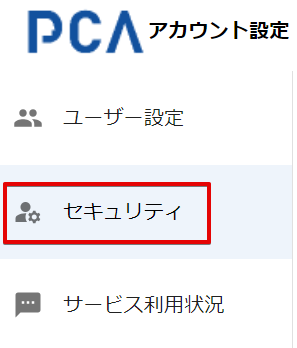
4. バックアップコード発行の開始
バックアップコード欄の[発行する]ボタンをクリックします。

5. バックアップコードの発行
バックアップコードを保存し、[バックアップコードを安全な場所に保存しました]のチェックをオンにして、[準備完了]ボタンをクリックします。
2段階認証メールを受信できない状況に備えて、画面の案内に従い、バックアップコードをできるだけ安全な場所に保存してください。
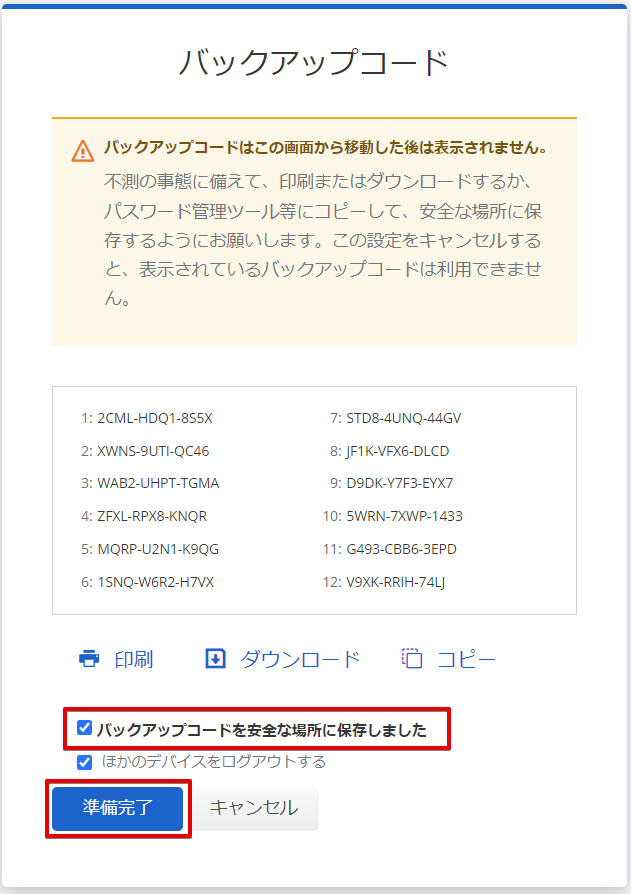
重要操作の再認証
バックアップコードの発行はセキュリティにおいて重要な操作のため、上記の画面に移動する時に、再認証を求められることがあります。
ほかのデバイスをログアウトする
チェックをオンの状態で処理すると、他のデバイスで再ログインが必要となります。
6. バックアップコード発行の完了
セキュリティ画面に戻ります。
バックアップコードを発行した日付が更新されます。
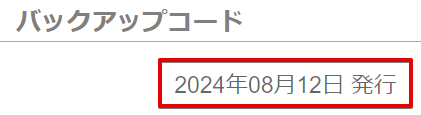
以前のバックアップコード
新しいバックアップコードを発行すると、以前のバックアップコードは使用できなくなりますので、ご注意ください。